Meldingen voor acceptatie van vergaderingen in Gmail uitschakelen
Gmail Google Held / / May 15, 2023

Laatst geupdate op
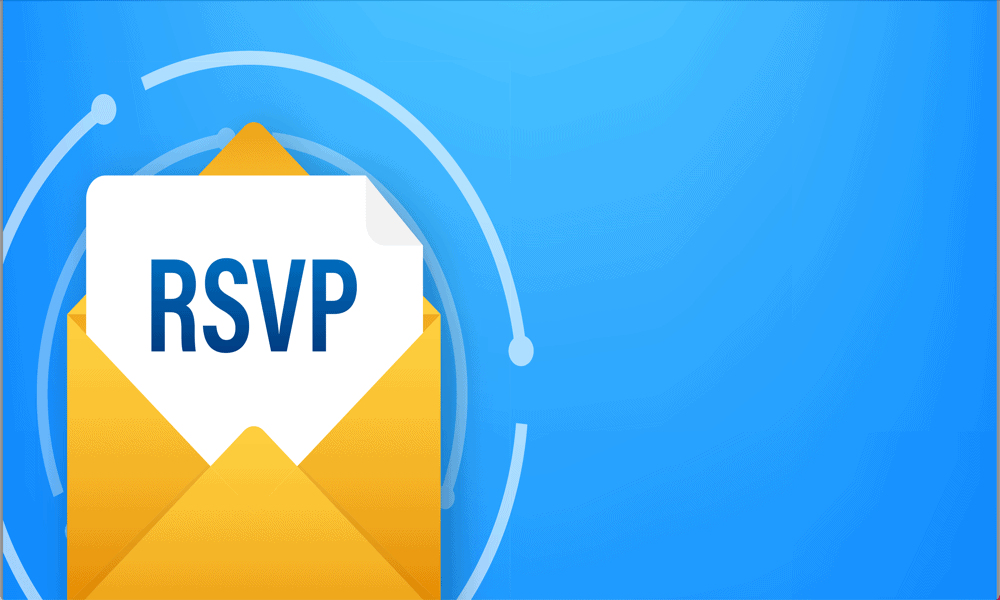
Als u een vergadering opzet, kunt u merken dat u een heleboel RSVP-e-mails krijgt. Meer informatie over het uitschakelen van acceptatiemeldingen voor vergaderingen in Gmail.
Het maken van afspraken in Google Agenda is een eenvoudig proces. U kunt meerdere deelnemers uitnodigen en zij hebben de mogelijkheid om op uw uitnodiging te reageren en aan te geven of ze aanwezig zullen zijn, niet aanwezig zullen zijn of op dit moment onzeker zijn.
Standaard ontvang je meldingen in je Gmail-inbox wanneer iemand die je hebt uitgenodigd voor een evenement, op je uitnodiging reageert. Als u echter een grote vergadering organiseert, wilt u misschien liever niet dat uw inbox vol zit met reacties op gebeurtenissen, waardoor het moeilijker wordt om uw meer cruciale e-mails te vinden. Gelukkig kun je zelf bepalen of je deze e-mails wel of niet ontvangt. Ga als volgt te werk om acceptatiemeldingen voor vergaderingen in Gmail uit te schakelen.
Inzicht in acceptatiemeldingen voor vergaderingen in Gmail
Wanneer u een vergadergebeurtenis plant, kunt u uitnodigingen sturen naar iedereen die u wilt bijwonen. Deze e-mails bevatten links om op de uitnodiging te reageren met Ja, Nee of Misschien.
Wanneer uw genodigde deze beslissing neemt, ontvangt u standaard een e-mail waarin u op de hoogte wordt gesteld van hun beslissing, inclusief de ietwat grappige e-mail 'voorlopig geaccepteerd' als ze op Misschien klikken.
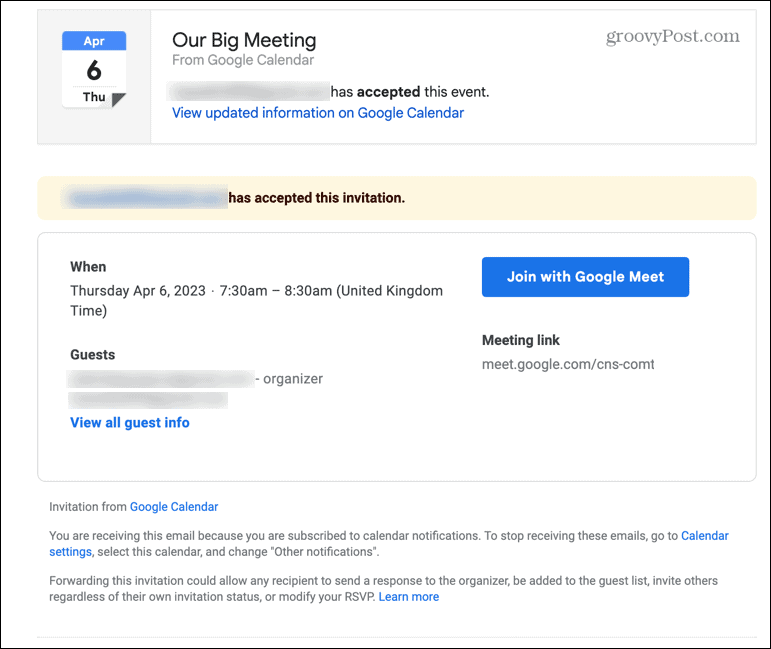
Als u een groot aantal mensen uitnodigt voor een vergadering, ontvangt u veel van deze acceptatiemeldingen. En je hebt ze niet per se nodig; als je op een evenement klikt dat je hebt gemaakt in Google Agenda, zie je een lijst met hoe alle mensen die je hebt uitgenodigd hebben gereageerd, wat een snellere manier is om te controleren dan een groot aantal acceptaties door te nemen e-mails.
Als u niet wilt dat uw inbox vol raakt met deze meldingen, kunt u acceptatiemeldingen voor vergaderingen uitschakelen.
Meldingen voor acceptatie van vergaderingen uitschakelen voor alle vergaderingen
Hoewel u deze acceptatie-e-mails voor vergaderingen in uw Gmail-inbox ontvangt, kunt u ze uitschakelen in Google Agenda. U kunt de instellingen voor elke afzonderlijke agenda in uw account wijzigen.
Om acceptatiemeldingen voor vergaderingen voor alle vergaderingen uit te schakelen:
- Open Google kalender op jouw computer.
- Plaats de muisaanwijzer op de agenda waarin u de vergadering hebt gemaakt en klik op de Drie stippen icoon.
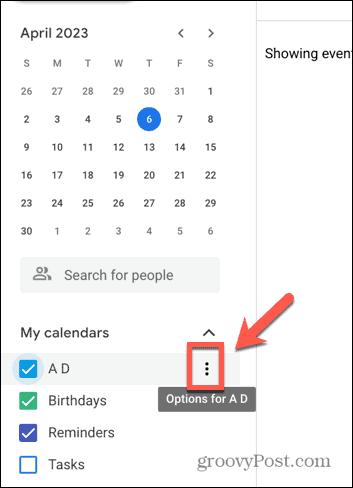
- Selecteer Instellingen en delen.
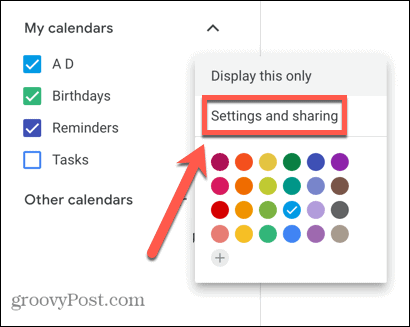
- Scroll naar beneden naar de Andere meldingen sectie.
- Klik op de Reacties op gebeurtenissen laten vallen.
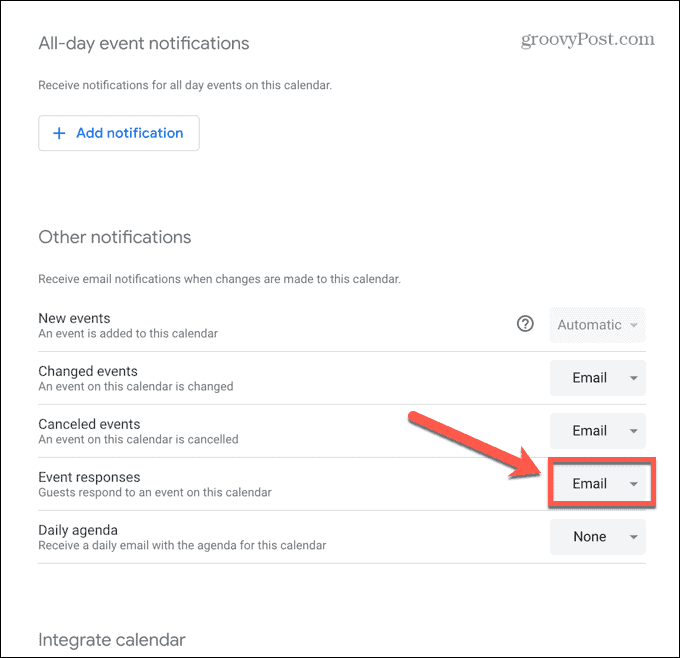
- Selecteer Geen.
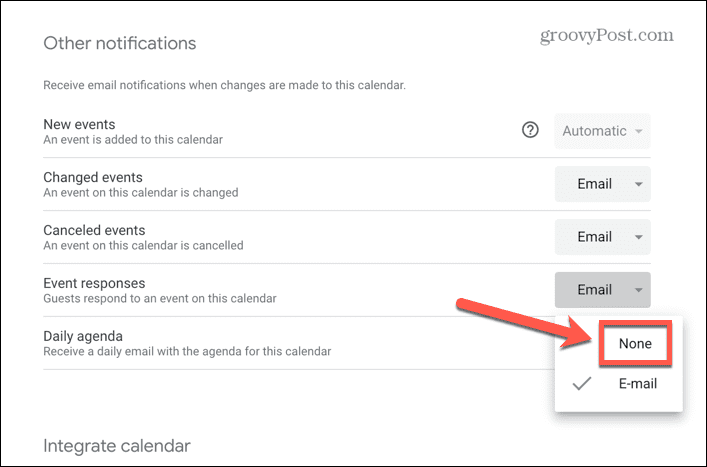
- U ontvangt geen acceptatiemeldingen meer in uw Gmail-inbox.
- Dit geldt ook voor alle toekomstige bijeenkomsten. Als u weer acceptatiemeldingen voor vergaderingen wilt inschakelen, herhaalt u de bovenstaande stappen en selecteert u E-mail uit de vervolgkeuzelijst.
Meldingen voor acceptatie van vergaderingen uitschakelen voor individuele vergaderingen
Helaas zijn uw instellingen voor reactie op gebeurtenissen van toepassing op alle gebeurtenissen die u maakt; er is geen manier om de gebeurtenismeldingen voor slechts één gebeurtenis uit te schakelen. Met een tijdelijke oplossing kunt u echter per evenement beslissen of u wel of geen acceptatiemeldingen voor vergaderingen ontvangt. Om dit te doen, hoeft u alleen maar een nieuwe agenda in uw Google-account aan te maken en ervoor te zorgen dat de evenementmeldingen zijn uitgeschakeld. Wanneer u een afspraak maakt, kunt u aangeven in welke agenda u deze wilt maken. Als u geen acceptatiemeldingen voor vergaderingen wilt ontvangen, kiest u uw speciaal gemaakte agenda. Als je dat doet, kies dan je standaardagenda met evenementmeldingen ingeschakeld.
Ga als volgt te werk om acceptatiemeldingen voor afzonderlijke vergaderingen uit te schakelen:
- Open Google kalender.
- Plaats de muisaanwijzer op uw primaire agenda en klik op de Drie stippen icoon.
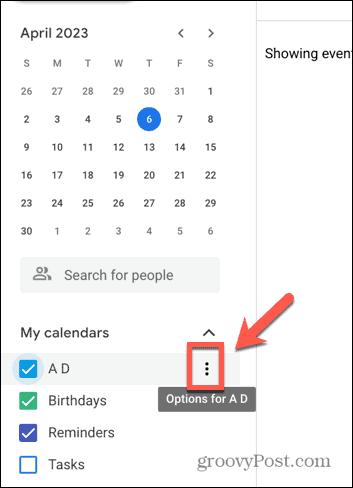
- Selecteer Instellingen en delen.
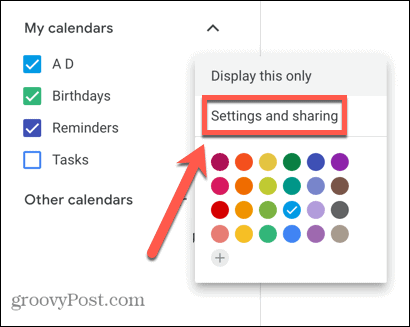
- Klik in het linkerdeelvenster op Kalender toevoegen.
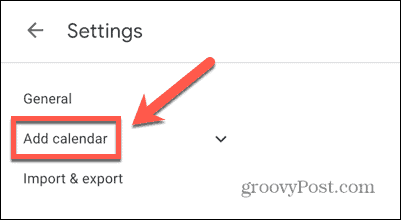
- Klik Nieuwe kalender maken.
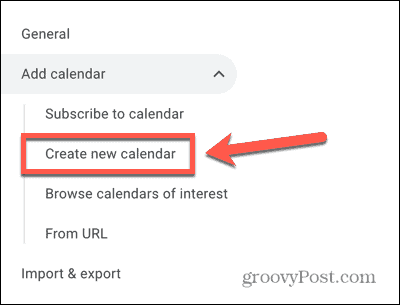
- Geef uw agenda een naam zodat u gemakkelijk kunt onthouden welke agenda u moet gebruiken als u geen antwoorden wilt.
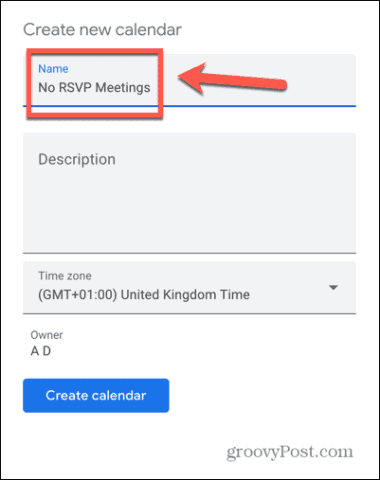
- Klik Kalender maken.
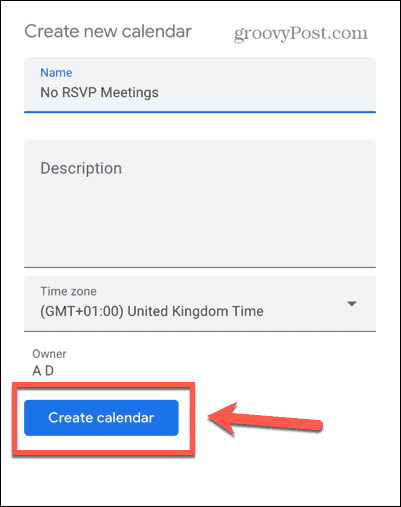
- Keer terug naar de hoofdpagina van Google Agenda door op te klikken Rug pijl.
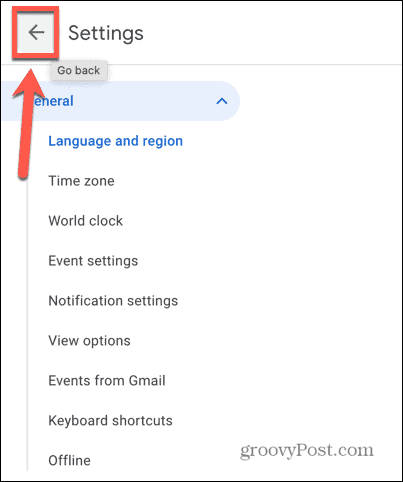
- Plaats de muisaanwijzer op uw nieuw gemaakte agenda in het linkerdeelvenster en klik op de Drie stippen icoon.
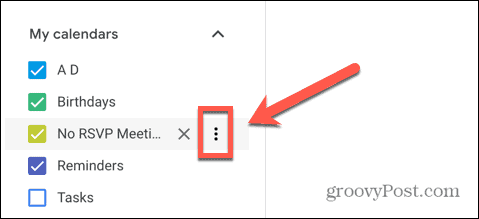
- Selecteer Instellingen en delen.

- Scroll naar beneden en zorg ervoor dat Reacties op gebeurtenissen zijn ingesteld op Geen.
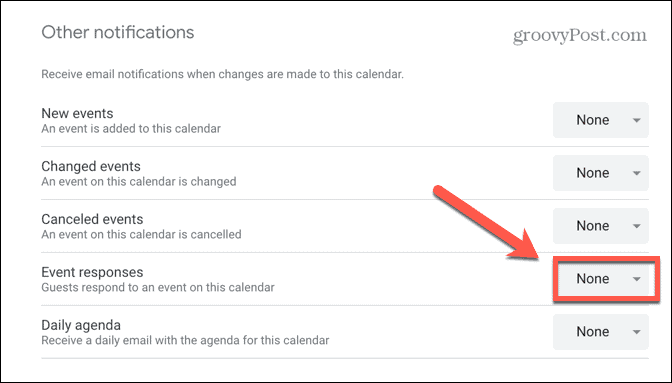
- Keer terug naar de hoofdpagina Agenda en klik Creëren.
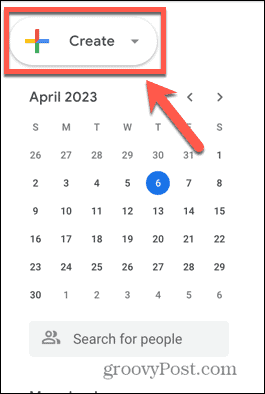
- Selecteer Evenement.
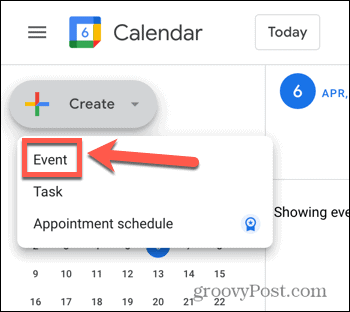
- Klik op de naam van de huidige kalender.
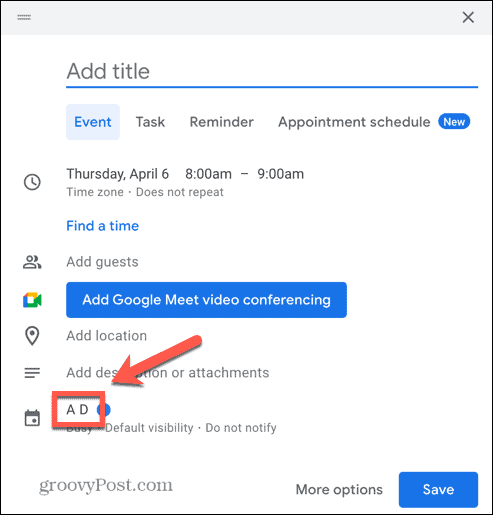
- Je ziet nu een lijst met agenda's die je kunt gebruiken om de afspraak te maken.
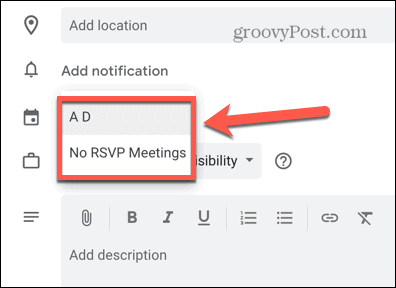
- Kies uw primaire agenda als u notificaties voor acceptatie van vergaderingen wilt ontvangen.
- Als u geen acceptatiemeldingen voor vergaderingen wilt ontvangen, selecteert u uw nieuw gemaakte agenda.
- U kunt deze methode gebruiken om te kiezen of u wel of geen acceptatiemeldingen wilt ontvangen telkens wanneer u een nieuwe gebeurtenis maakt.
Meer informatie over Google Meet
Als u leert hoe u acceptatiemeldingen voor vergaderingen in Gmail kunt uitschakelen, kunt u een inbox vol 'voorlopig geaccepteerde' e-mails besparen wanneer u een vergadering met een groot aantal deelnemers organiseert. Door twee verschillende agenda's in te stellen, kunt u kiezen of u deze e-mails per evenement wilt ontvangen.
Er zijn enkele andere handige tips en trucs die u kunt leren om meer te doen met Google Meet. Als je afleiding wilt verminderen, kun je leren hoe je dat moet doen verander of vervaag je achtergrond op Google Meet. Je kunt leren hoe gebruik Google Meet voor online videovergaderingen. En je kunt ook leren hoe het moet een Google Meet-evenement plannen direct vanaf je mobiel.
Hoe u uw Windows 11-productcode kunt vinden
Als u uw productcode voor Windows 11 moet overdragen of deze alleen nodig hebt voor een schone installatie van het besturingssysteem,...


